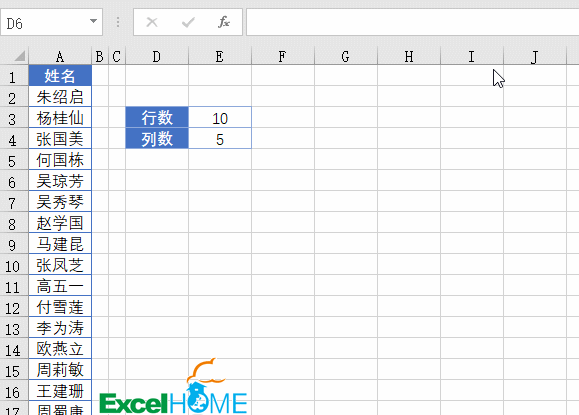
文章图片
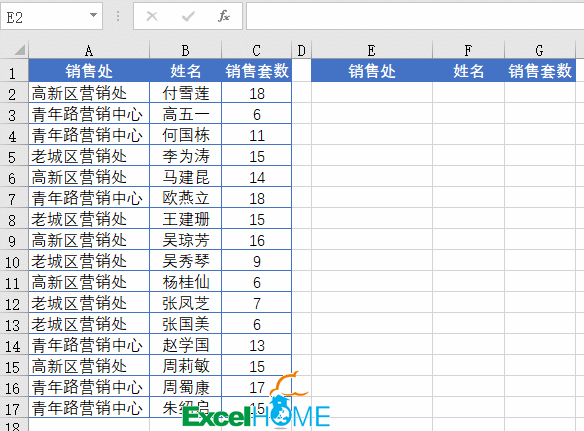
文章图片
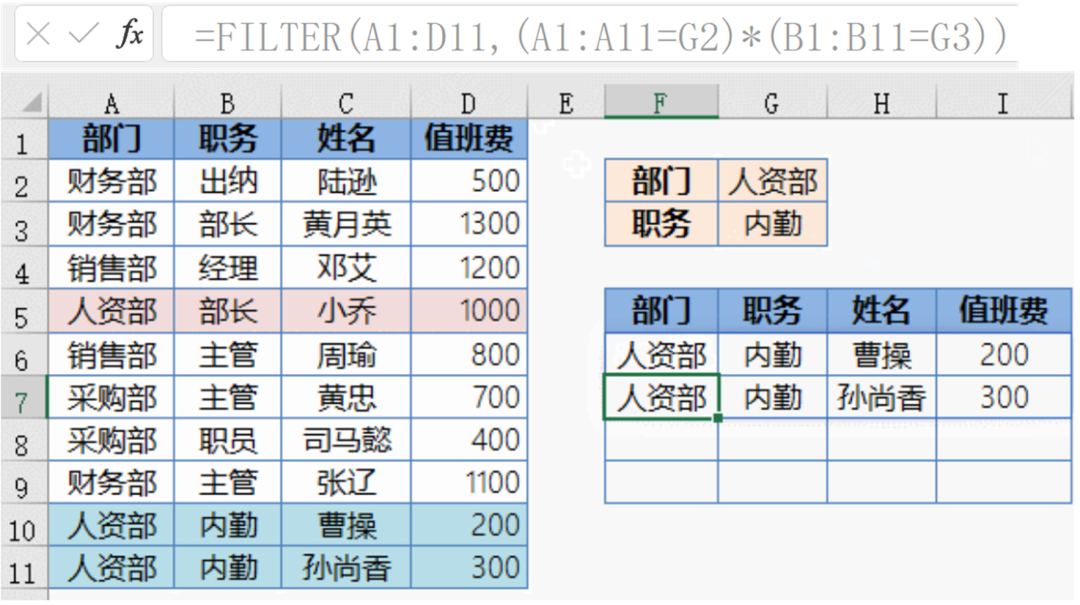
小伙伴们好啊 , 今天和大家分享Excel 2021中几个特色函数的典型用法 , 有了这些函数 , 让原本复杂的计算变得越来越简单 。
1、SEQUENCE函数
SEQUENCE函数的作用是按指定的行列数生成序号 , 常用写法是:
=SEQUENCE(行数[列数
[开始数
[增量
)
应用实例:
如下图所示 , 为了便于打印 , 要将A列中的姓名 , 转换为多行多列 。
D6单元格输入以下公式 , 按回车:
=INDEX(A:ASEQUENCE(E3E42))&\"\"
先使用SEQUENCE函数 , 根据E3和E4单元格中指定的行列数 , 得到一个从2开始的多行多列的序号 。 然后再使用INDEX函数返回A列对应位置的内容 。
2、SORT函数
SORT函数的作用是对数据区域中指定的行列进行排序 , 常用写法是:
=SORT(数据区域[对第几列(行)排序
[升序还是降序
[按行还是按列排序
)
应用实例:
如下图所示 , 要根据C列的销售套数 , 使用公式得到排序后的销售记录 。 E2单元格输入以下公式 , 按回车 。
=SORT(A2:C173-1)
本例公式中 , 第三参数使用-1 , 表示降序排序 , 使用1表示升序排序 。
第四参数省略 , 表示按列方向排序 。
3、SORTBY函数
SORTBY的作用是对某个区域按多组条件进行排序 , 常用写法是:
=SORTBY(数据区域要排序的列1[升序/降序
[要排序的列2
[升序/降序
..)
应用实例:
如下图所示 , 要根据销售处和销售套数两个指标 , 使用公式得到排序后的销售记录 。 E2输入以下公式 , 按回车 。
=SORTBY(A2:C17A2:A171C2:C17-1)
4、UNIQUE函数
UNIQUE函数的作用是在数据表中提取不重复值的 , 工作方式类似于删除重复值功能 , 常用写法是:
=UNIQUE(数据源[按行/按列排序
[只提取出现一次的内容还是提取全部记录
)
应用实例:
如下图所示 , 要在值班记录中提取不重复的人员名单 。
E2单元格输入以下公式 , 按回车:
=UNIQUE(B2:C8)
5、FILTER函数
FILTER函数的作用是根据指定条件从列表中提取记录 , 常规用法是:=FILTER(数据区域条件区域=指定条件不符合条件时返回的内容)
应用实例:
如下图所示 , 是某公司的清明值班费明细表 , 要根据G2单元格指定部门 , 返回该部门的所有记录 。
F6单元格输入以下公式 , 按回车:
=FILTER(A1:D11A1:A11=G2)
6、提取指定条件的不重复值
如下图所示 , 要根据G1单元格中指定区域 , 从左侧表格中提取出该区域不重复的产品列表 。
F4单元格输入以下公式 , 按回车:
=UNIQUE(FILTER(D2:D17A2:A17=G1))
公式的意思是 , 在FILTER函数提取出的基础上 , 再使用UNIQUE获取不重复记录 。
7、提取符合多个条件的多个记录
如下图所示 , 要根据G2单元格指定部门、以及G3单元格指定的职务 , 返回符合这两个条件的所有记录 。
F6单元格输入以下公式 , 按回车:
=FILTER(A1:D11(A1:A11=G2)*(B1:B11=G3))
【excel|Excel 2021,几个特色函数的典型用法】这个公式和第5个示例用法类似 , 两个条件相乘 , 表示同时符合 。 使用该方法 , 咱们可以根据需要添加多组不同的条件 。
- 索尼|2021年十大租赁热门摄影机,索尼或为最大赢家
- 将 Excel 中的数字和文本分成两列,必须弄懂 lookup 函数的查找原理
- 阿里巴巴|2021全国反垄断罚没236亿:“二选一”行为基本停止
- 3D打印|Excel 2021,几个特色函数的典型用法
- 江苏和浙江各城市2021年工业营收状况,苏州巨无霸,宁波险胜无锡
- excel|将 Excel 中的数字和文本分成两列,必须弄懂 lookup 函数的查找原理
- 华为|一个另类的Excel批量粘贴小技巧
- 提取 Excel 中的邮箱前缀,还是这办法好,一次设好就能躺平
- Excel–制作客户管理模板
- 提亚数科|提亚数科荣获2021“金标杯”CIM案例成果组二等成果奖
